Photoshopを使って被写体以外の背景などをモノクロにして特定の被写体を強調して目立たせるような加工方法を紹介します。
加工手順
まずは、加工する素材を配置しましょう。

特定の色を抽出
写真を配置したら、目立たせたい被写体の色を抽出します。今回は、バスの赤い部分だけを目立たせた加工をしていきます。メニューの選択範囲から「色域指定」を選択して赤色を抽出します。スポイトで赤色を取り出しても良いですし、選択の種類を「レッド系」に変更しても取り出せます。この辺は、使用する素材によって方法を変えてください。色を抽出したらダイアログの右にある「階調の反転」にチェックを入れてOKを押します。これで、赤色部分以外の選択範囲が作成されます。
背景をモノクロにする
選択範囲が作成されている状態で新規調整レイヤーから「白黒」を選択して背景をモノクロにします。

コントラストを調整する
続いて、コントラストを調整していきます。白黒のレイヤーマスクサムネールを「Alt+クリック」してマスクが編集できる状態にします。

画像を見るとバスの赤色以外に余計な部分がうっすらと残っている箇所があるので不要な色を消していきます。クイック選択ツールなどを使ってバス以外の選択範囲を作成して、白色で塗りつぶします。

塗りつぶしたら選択範囲を解除して、そのままコントラストを調整します。メニューのイメージにある色調補正から「トーンカーブ」を選択してモノクロ部分と赤色部分のコントラストをつけていきます。調整したらもう一度、レイヤーマスクサムネールを「Alt+クリック」して通常の状態に戻せば完成です。

以上が、Photoshopで背景をモノクロにして特定の被写体を目立たせる方法となります。


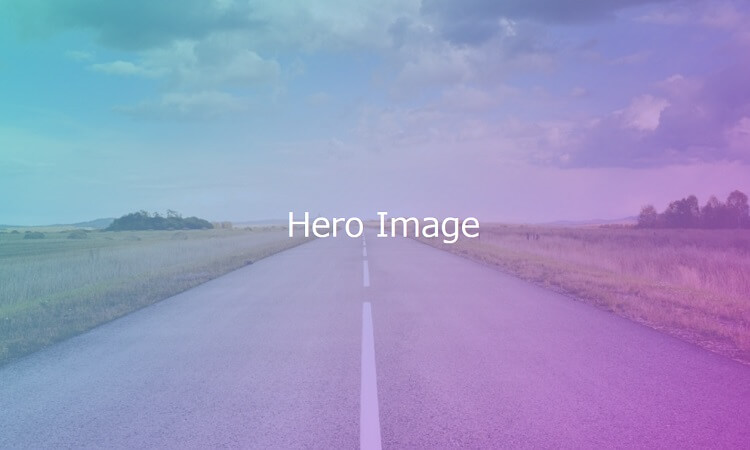 ヒーローヘッダーにグラデーションを重ねる方法
ヒーローヘッダーにグラデーションを重ねる方法 【Photoshop】写真の色を置き換える方法
【Photoshop】写真の色を置き換える方法 【Photoshop】紙のテクスチャを作る
【Photoshop】紙のテクスチャを作る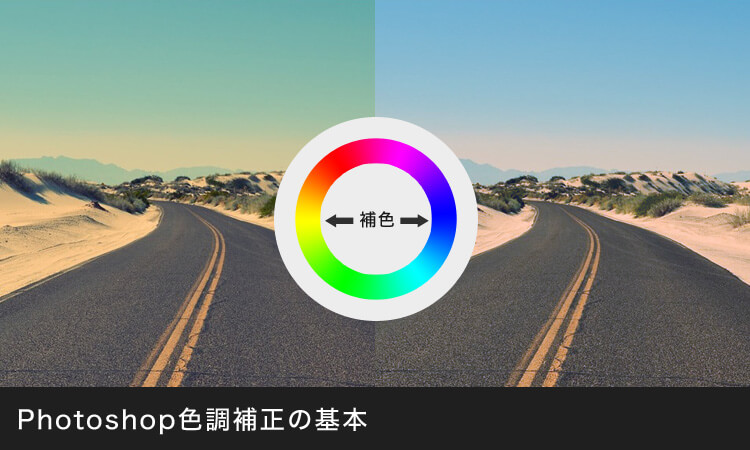 【Photoshop】色調補正を上手にするコツ
【Photoshop】色調補正を上手にするコツ Illustratorの効果を使って手描き風にアレンジ
Illustratorの効果を使って手描き風にアレンジ 【Photoshop】文字に雪が積もった感じを出す
【Photoshop】文字に雪が積もった感じを出す